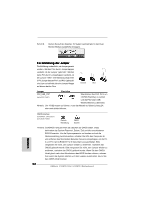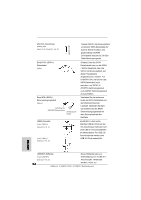ASRock K10N78-1394 Quick Installation Guide - Page 49
Genießen Sie die V, Genießen Sie die Vor, orteile von NVIDIA, teile von NVIDIA, Hybrid SLI, Deutsch
 |
View all ASRock K10N78-1394 manuals
Add to My Manuals
Save this manual to your list of manuals |
Page 49 highlights
HybridPowerTM Anbieter Chipsatz NVIDIA GeForce 9800GX2 Modell Treiber ASUS PCIE-ASUS-9800GX2/512M 174.83 Genießen Sie die Vorteile von NVIDIA® Hybrid SLITM Um in den Genuss der Hybrid SLITM-Funktion zu kommen, durchlaufen Sie die nachstehenden Installations- und Setup-Schritte entsprechend dem Modus, den Sie verwenden möchten. Für Benutzer eines einzelnen Monitors: Wenn Sie den Monitor an den Motherboard-Grafikprozessor anschließen, können Sie zwischen dem GeForce® Boost-Modus (steigert Leistung) und dem HybridPowerTM-Modus (spart Energie) hin und her wechseln. Wenn Sie den Monitor an den Karten-Grafikprozessor anschließen, können Sie nur den GeForce® Boost-Modus (steigert Leistung) wählen. A. GeForce® Boost Schritt 1. Installieren Sie eine kompatible PCI Express-Grafikkarte im PCIE1- Steckplatz (grün). Die sachgemäßen Installationsschritte sind im Abschnitt "Erweiterungssteckplätze" angegeben. Schritt 2. Verbinden Sie das Monitorkabel mit dem entsprechenden Anschluss auf der PCI Express-Grafikkarte im PCIE1-Steckplatz. Schritt 3. Starten Sie Ihr System. Drücken Sie , um das BIOS-Setup aufzurufen. Öffnen Sie den Bildschirm "Advanced" (Erweitert) und rufen Sie "Chipset Settings" (Chipsatz-Einstellungen) auf. Setzen Sie dort die Option "Hybrid SLI" auf [256MB] oder [512MB]. Möchten Sie nach Schritt 1 bis 3 den Onboard-VGA-Ausgang verwenden, dann durchlaufen Sie die nachstehenden Schritte: A. Setzen Sie die BIOS-Option "Primary Graphics Display" (Primäre Grafikanzeige) auf [Onboard], speichern Sie Ihre Änderung im BIOS und beenden Sie das BIOS-Setup. B. Schalten Sie Ihr System aus. C. Verbinden Sie Ihr Monitorkabel mit dem Anschluss auf dem E/A-Shield. Nach dem Neustart Ihres Systems können Sie zwischen GeForce® Boost-Modus (steigert Leistung) und dem HybridPowerTM-Modus (spart Energie) je nach Bedarf hin und her wechseln. Schritt 4. Fahren Sie das Betriebssystem hoch. Installieren Sie den Hybrid SLITMTreiber von unserer Support-CD auf Ihrem System. Der Hybrid SLITMTreiber befindet sich im folgenden Pfad auf der ASRock-Support-CD: (Es gibt zwei ASRock-Support-CDs im Produktkarton des Motherboards; wählen Sie diejenige für Windows® VistaTM / VistaTM 64Bit.) ..\Drivers\Hybrid SLI driver\Vista * Derzeit gibt es den Hybrid SLITM-Treiber nur für die VistaTM 32 Version. Besuchen Sie künftig unsere Website, um nach Treiber-Updates zu suchen. 49 ASRock K10N78-1394 / K10N78 Motherboard Deutsch